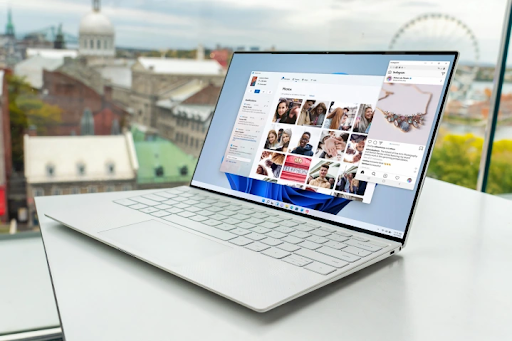Windows 11 bietet keine 32-Bit-Unterstützung, erfordert jedoch 4 GB RAM und einen 1-GHz-Prozessor oder schneller mit 2 oder mehr Kernen auf einem kompatiblen 64-Bit-CPU-Prozessor. Warum?
Gibt es eine 32-Bit-Version von Windows 11?
Wenn Sie sich fragen, ob Windows 11 32-Bit-Systeme unterstützt, sind Sie nicht allein. Viele Benutzer stellen diese Frage in verschiedenen Foren.
Gibt es also eine (benutzerdefinierte) Version von Windows 11, die auf einem 32-Bit-System installiert werden kann?
Nr. Windows 11 bietet keine 32-Bit-Unterstützung. Windows 11 erfordert mindestens 4 GB RAM, TPM 2.0 und hat keine 32-Bit-Version. Dadurch läuft Windows 11 auch nicht auf vielen PCs, die sehr alt sind und standardmäßig nur eine 32-Bit-Version installiert haben.
Aufgrund der willkürlichen Mindestanforderungen des Betriebssystems Windows 11 werden die meisten alten Computer – einschließlich der 32-Bit-Systeme – nicht unterstützt.
Lassen Sie uns also eintauchen und die Frage beantworten: Unterstützt Windows 11 32-Bit-Systeme?
Was sind die Systemanforderungen für Windows 11?

Die Mindestsystemanforderungen für Windows 11 konzentrieren sich auf drei Prinzipien einer großartigen Benutzererfahrung:
- Zuverlässigkeit
- Sicherheit
- Kompatibilität
Zur Installation oder Aktualisierung auf Windows 11 müssen Geräte die folgenden Mindestsystem- oder Hardwareanforderungen erfüllen:
- Prozessor: 1 Gigahertz (GHz) oder schneller mit 2 oder mehr Kernen auf einem kompatiblen 64-Bit-CPU-Prozessor oder einem System-on-a-Chip (SoC). ).
- RAM: 4 Gigabyte (GB) oder mehr.
- Speicher: 64 GB* oder mehr verfügbarer Speicher für die Installation von Windows 11. Möglicherweise ist zusätzlicher Speicherplatz erforderlich, um Updates herunterzuladen und bestimmte Funktionen zu aktivieren.
- Grafikkarte: Kompatibel mit DirectX 12 oder höher, mit einem WDDM 2.0 Fahrer.
- System-Firmware: UEFI, Secure Boot-fähig.
- TPM: TPM 2.0 [Trusted Platform Module (TPM) Version 2.]
- Display: High-Definition-Display (720p), 9-Zoll-Monitor oder größer, 8 Bit pro Farbkanal.
- Internetverbindung: Für Updates und das Herunterladen sowie die Nutzung einiger Funktionen ist eine Internetverbindung erforderlich.
- Microsoft-Konto. Windows 11 Home erfordert eine Internetverbindung und ein Microsoft-Konto, um die Geräteeinrichtung bei der ersten Verwendung abzuschließen.
Lassen Sie uns diese Windows 11-Systemanforderungen im Folgenden im Detail besprechen.
Prozessor/CPUs: 1 Gigahertz (GHz) oder schneller mit zwei oder mehr Kernen
Windows 11 erfordert eine Prozessorgeschwindigkeit von 1 GHz oder schneller mit 2 oder mehr Kernen. Der Prozessor eines PCs ist ein entscheidender Faktor für die Ausführung von Windows 11. Es handelt sich jedoch nicht um eine aktualisierbare Komponente.
Ein kompatibler 64-Bit-Prozessor oder System-on-a-Chip (SoC)
Windows 11 erfordert einen 64-Bit-Prozessor oder ein unterstütztes Gerät für die Installation. Das neue Betriebssystem ist das erste Betriebssystem von Microsoft, das keine 32-Bit-Version hat. Ihr Gerät muss also zunächst ein 64-Bit-System unterstützen, um Windows 11 zu akzeptieren. Dies bedeutet jedoch nicht, dass 32-Bit-Programme nicht mehr unterstützt werden, da Windows 11 immer noch über eine Kompatibilitätsschicht für alle heute noch verwendeten x86-Programme verfügt. Dies bedeutet jedoch, dass Sie Windows 11 nicht auf Ihrem reinen 32-Bit-PC installieren können.
RAM: 4 GB oder mehr
Windows 11 erfordert zum Ausführen einen RAM von 4 GB oder mehr. Wenn Ihr PC über weniger als 4 GB Arbeitsspeicher verfügt, läuft Windows 11 nicht darauf. Sie können Ihren RAM aufrüsten, indem Sie zusätzliche RAM-Optionen hinzufügen, um ihn an die Systemanforderungen von Windows 11 anzupassen. Bevor Sie dies tun, sollten Sie die Website Ihres PC-Herstellers oder einen Händler konsultieren, um die am besten passenden RAMs für Ihren PC zu finden.
Speicher: 64 GB* oder mehr verfügbarer Speicher
Windows 11 benötigt 64 GB Speicher (SSD oder HDD) für Installation und Funktion. Wenn Ihr PC nicht über ein ausreichend großes Speicherlaufwerk verfügt, gibt es manchmal Optionen zum Aufrüsten des Laufwerks. Möglicherweise möchten Sie auf der Website Ihres PC-Herstellers oder bei einem Händler nachsehen, ob es Speicheroptionen gibt, die speziell auf die Mindestanforderungen für Windows 11 zugeschnitten sind.
Lesen Sie dies Was ist der Unterschied zwischen einem 32-Bit-System und einem 64-Bit-System?, um die Unterschiede kennenzulernen.
System-Firmware: UEFI, Secure Boot-fähig
Windows 11 erfordert UEFI (Unified Extensible Firmware Interface), eine moderne Version des PC-BIOS und Secure Boot-fähige Systemfirmware. Ihr Gerät muss die Mindestanforderungen an die Systemfirmware erfüllen, einschließlich Secure Boot mit verbesserter Sicherheit. Verwenden Sie diese Schritte, um dies zu aktivieren, falls es fehlt. Beachten Sie, dass Secure Boot nur mit UEFI in den Windows-Einstellungen aktiviert werden kann.
TPM 2.0 unterstütztes Gerät
Das TPM 2.0 ist eine einzigartige Systemanforderung für Windows 11, die viele Menschen überrascht hat, aber für die Windows- und Datensicherheit notwendig ist. Wenn Ihr Gerät TPM 2 nicht hat oder aktiviert.0 empfiehlt Windows aufgrund der damit verbundenen Sicherheitsrisiken nicht, Windows 11 zu installieren. Finden Sie die Antwort auf Warum Windows 11 TPM 2 erfordert.0 hier. TPM 2.0 ist für die Ausführung von Windows 11 erforderlich, als wichtiger Baustein für sicherheitsrelevante Funktionen. Aber es gibt noch mehr, was wir in diesem Artikel behandelt haben.
Windows-Version für Upgrade: Windows 10 Version 2004 oder höher
Aus Sicherheitsgründen muss auf Ihrem Gerät Windows 10, Version 2004 oder höher, ausgeführt werden, um über Windows Update ein Upgrade auf Windows 11 durchzuführen . Kostenlose Updates sind über Windows Update unter Einstellungen > Update und Sicherheit verfügbar. Andernfalls müssen Sie auf andere Weise, beispielsweise durch eine Neuinstallation, auf Windows 11 aktualisieren.
Warum Windows 11 keine 32-Bit-Unterstützung bietet – Windows 11 unterstützt nur 64-Bit-Unterstützung

Unterstützt Windows 11 32-Bit-Anwendungen? NEIN.
Das Betriebssystem Windows 11 von Microsoft wird nur 64-Bit unterstützt. Das bedeutet, dass nur PCs mit einem 64-Bit-Prozessor Windows 11 ausführen können. Da die 32-Bit-Version von Windows 11 nicht verfügbar ist, können PC-Benutzer, die eine 32-Bit-Version von Windows 10 verwenden, nicht direkt auf Windows 11 aktualisieren. Warum?
Dafür gibt es viele Gründe. Eine davon lässt sich jedoch auf die neuen Mindestsystemanforderungen für Windows 11 von Microsoft zurückführen, darunter das TPM 2.0 Anforderung. Diese beiden hängen mit zwei Dingen zusammen: Leistung und Sicherheit.
Windows 11 bietet eine bessere Leistung und Sicherheit als Windows 10. Windows 11 ist großartig, wenn Ihnen die PC-Leistung am Herzen liegt. Insgesamt hängen die Leistungsvorteile davon ab, wie das neuere Betriebssystem Systemprozesse im Task-Manager verarbeitet, was durch seinen Arbeitsspeicher (4 GB oder mehr) und die 64-Bit-Prozessorkompatibilität unterstützt wird.
Um die 64-Bit-Version von Windows 11 zu installieren, benötigen Sie eine CPU, die eine 64-Bit-Version von Windows ausführen kann. Die Vorteile eines 64-Bit-Betriebssystems werden deutlicher, wenn Ihr Computer über einen größeren Arbeitsspeicher verfügt, normalerweise 4 GB RAM oder mehr. Ein 64-Bit-Betriebssystem kann große Speichermengen effizienter verarbeiten als ein 32-Bit-Betriebssystem. Dadurch reagiert ein 64-Bit-System schneller, wenn mehrere Programme gleichzeitig ausgeführt werden und häufig zwischen ihnen gewechselt wird.
Da Windows 11 nur 64-Bit-Betriebssysteme unterstützt, ist es für Sie einfacher, verschiedene virtuelle Desktops in Windows 11 zu erstellen und zwischen ihnen zu wechseln als in Windows 10. Normalerweise können Sie mit Windows 11 virtuelle Desktops ähnlich wie auf einem Mac einrichten.
Wie kann ich feststellen, ob auf meinem Computer eine 32-Bit- oder eine 64-Bit-Version von Windows ausgeführt wird?
Um zu überprüfen, ob auf Ihrem System eine 32-Bit- oder 64-Bit-Version von Windows unter Windows 10 ausgeführt wird, gehen Sie wie folgt vor:
- Öffnen Sie die Info-Einstellungen. Wählen Sie die Schaltfläche „Start“ und dann „Einstellungen“ > „System“ > „Info“.
- Se Systemtyp. Rechts, unter Gerätespezifikationen, siehe Systemtyp.
Kann ich 32-Bit-Programme unter Windows 11 64-Bit installieren?

Ja. Obwohl Windows 11 nur in der 64-Bit-Version verfügbar ist, unterstützt es 32-Bit- oder x86-Anwendungen. Windows 11 unterstützt also sowohl 32-Bit- als auch 64-Bit-Programme/Apps.
Eine 32-Bit-App kann problemlos auf 64-Bit-Systemen, einschließlich Windows 11, installiert und ausgeführt werden. Eine 64-Bit-Anwendung/ein 64-Bit-Programm ist jedoch nur mit der 64-Bit-Installation von Windows 11 kompatibel.
Einfach ausgedrückt ist Windows 11 64-Bit mit 32-Bit-Apps kompatibel.
Wie erkennt man vor der Installation, ob ein Programm 64-Bit ist?
Ein 64-Bit-Programm/eine 64-Bit-App wird normalerweise als 64-Bit-Version bezeichnet. Darauf achten zumindest viele Softwareentwickler. Und wenn in einem Programm nichts über 64-Bit erwähnt wird, handelt es sich wahrscheinlich um eine 32-Bit-Anwendung.
Die beliebtesten Programme wie Chrome, Firefox, Microsoft Office und Photoshop sind in 32-Bit und 64-Bit verfügbar. Bevor Sie jedoch ein Programm installieren, stellen Sie sicher, dass es die richtige Bit-Version für das Betriebssystem Ihres PCs ist.
Wie aktualisiere ich von der 32-Bit- auf die 64-Bit-Version von Windows?
Für ein Upgrade von der 32-Bit-Windows-Version auf die 64-Bit-Version müssen Sie Folgendes tun:
- Überprüfen Sie, ob der Festplattentreiber und die CPU/der Prozessor Ihres Computers 64-Bit-kompatibel sind
- Formatieren Sie Ihre Festplatte neu
- Installieren Sie die 64-Bit-Version von Windows
- Dann installieren Sie alles andere, Apps usw. neu., auf Ihrem Gerät.
FAQ
Gibt es Windows 11 32 Bit
Windows 11 bietet keine 32-Bit-Unterstützung. Das neue Betriebssystem von Microsoft ist das erste, das keine 32-Bit-Version hat – wer die neueste Windows-Version nutzen möchte, benötigt ein 64-Bit-System.
Das bedeutet nicht, dass 32-Bit-Programme nicht mehr unterstützt werden, da Windows 11 immer noch über eine Kompatibilitätsschicht für alle heute noch verwendeten x86-Programme verfügt. Das bedeutet aber, dass Sie Windows 11 nicht auf Ihrem reinen 32-Bit-PC installieren können.
Spielt das Fehlen der 32-Bit-Unterstützung überhaupt eine Rolle?
Das ist nicht der Fall. Sie können weiterhin Windows 11 verwenden. Ob das allerdings eine gute Idee wäre, ist eine andere Geschichte.
Mein PC verfügt über 32-Bit-Windows 10, was soll ich tun?
Wenn auf Ihrem Computer die 32-Bit-Version von Windows 10 läuft, ist ein Upgrade leider nicht möglich. Aber Sie haben noch ein paar Möglichkeiten. Sie können auf Windows 10 bleiben. Microsoft wird sein älteres Betriebssystem noch bis 2025 unterstützen. Sie haben also noch ein paar Jahre Zeit, bis Ihr Betriebssystem völlig veraltet ist. Ungefähr in diesem Jahr werden die Entwickler wahrscheinlich damit beginnen, die Unterstützung für Windows 10 einzustellen, sodass Sie auch weiterhin alle Programme problemlos nutzen können.
Abschließende Gedanken
Windows 11 bietet keine 32-Bit-Unterstützung. Es erfordert 4 GB RAM und einen 1-GHz-Prozessor oder schneller mit 2 oder mehr Kernen auf einem kompatiblen 64-Bit-CPU-Prozessor. Sie können Windows 11 nur auf einer 64-Bit-kompatiblen CPU/Prozessor installieren.
Dafür gibt es viele Gründe. Einer davon ist jedoch auf die neuen Mindestsystemanforderungen für Windows 11 von Microsoft zurückzuführen, zu denen auch TPM 2 gehört.0 Anforderung.
Wir freuen uns, dass Sie diesen Artikel bis hierher gelesen haben :) Vielen Dank!
Nun noch etwas: Bitte teilen Sie diesen Artikel mit Ihren Freunden und Ihrem Netzwerk. Es kann einer anderen Person helfen.
Melden Sie sich für unseren Newsletter an, um jederzeit und überall unsere neuesten Updates, Produktrabatte, neuen Artikel und Blogbeiträge zu erhalten. Wenn Sie Zeit haben, besuchen Sie unsere Blogseite oder unser Hilfecenter für Artikel wie diesen und mehr.
Artikel, die Sie vielleicht auch gerne lesen
» Welche Optionen sollte ich für 32 oder 64-Bit von Microsoft Office wählen?
» So finden Sie den Betriebssystemtyp und die Bitversion Ihres Computers heraus
» So beheben Sie das Problem der Fehler „Dieser PC kann Windows 11 nicht ausführen“
» Der ultimative Windows 11-Test: Windows 11 vs. Windows 10 Unterschiede
» Microsoft Windows 11 Review: Es ist Zeit für ein Upgrade jetzt